Як відкрити доступ до файлів по мережі
Відео: Налаштування локальної мережі між комп`ютерами і відкриття доступу до файлів в цій мережі
Зміст
організувати доступ до файлів по мережі на комп`ютерах, що використовують операційну систему Microsoft Windows XP, можна протягом декількох секунд. Для цього файли, призначені для інших користувачів, потрібно згрупувати в окрему папку. Потім у властивостях папки поставити галочку напроти пункту «Відкрити спільний доступ до цієї папки». Далі дотримуйтесь інструкції для налаштування, власне, доступу.

Вам знадобиться
- налаштована локальна мережа
Інструкція
1
Увімкніть гостьовий доступ, так як в Windows XP обліковий запис гостя за замовчуванням відключена. Натисніть кнопку «Пуск», виберіть у ньому пункт «Виконати», введіть команду «lusrmgr.msc» (без лапок). Відкриється оснащення «Локальні користувачі та групи». У лівій частині вікна виберіть пункт «Користувачі», в правій частині вікна відобразяться всі створені на даному комп`ютері облікові записи користувачів. Виберіть обліковий запис гостя, натисніть правою кнопкою мишки і в що з`явилися властивостях облікового запису приберіть галочку біля пункту «Відключити обліковий запис».
2
Якщо ви хочете розмежувати доступ для різних користувачів мережі, клацанням правої кнопки мишки в правій частині вікна створіть обліковий запис нового користувача. Для кожного користувача буде використовуватися свій пароль. Повідомте кожному користувачеві ім`я облікового запису та пароль.
3
Виберіть лівою кнопкою мишки папку, яку ви плануєте відкрити для загального доступу. Натисніть правою кнопкою мишки на цю папку. У меню потрібно вибрати рядок «Загальний доступ і безпека». Відкриється форма з властивостями папки. Виберіть вкладку «Доступ». Поставте галочку поруч з пунктом «Відкрити спільний доступ до цієї папки». Одночасно в поле «Ім`я загального ресурсу» має з`явитися назва вашої папки, його можна змінити. Якщо ви хочете дозволити іншим користувачам редагувати дані в цій папці, поставте галочку біля пункту «Дозволити зміну файлів по мережі».
4
Натисніть кнопку «Дозволи», видаліть групу «Все» і додайте імена тих користувачів, яким ви дозволяєте мати доступ до загального ресурсу. Кожному з цих користувачів можна дозволити або тільки читати дані з папки, відкритої для загального доступу, або і читати і записувати дані в цій папці.
5
Якщо користувачів в мережі велику кількість, і ви хочете дозволити доступ до загального ресурсу певної частини з них, доцільно створити в групі «Дозволи» один обліковий запис для всіх і повідомити кожному з них ім`я цього запису і пароль.
Якщо вам потрібно розширити доступ до комп`ютера, то ви створюєте кілька облікових записів, будучи при цьому адміністратором, і встановлюєте до деяких файлів обмежений доступ. Але якщо ви захочете, щоб до ваших файлів мав доступ хтось ще, то ви ставите питанням про те, як це зробити. Здійснити таку операцію досить просто, для цього досить слідувати покрокової інструкції.

Вам знадобиться
- Персональний комп`ютер
Інструкція
1
Завантажте комп`ютер і натисніть кнопку «Пуск». Тепер виберіть пункт «Мій комп`ютер» і знайдіть папку або диск, до яких необхідно відкрити загальний доступ. Далі необхідно клацнути на диск або папку правою кнопкою миші і вибрати команду «Загальний доступ і безпеку ». Потім на вкладці «Доступ» ви повинні встановити прапорець «Дозволити спільний доступ до цієї папки ».
2
Тепер для зміни імені загальної папки або диска введіть будь-яке нове ім`я в поле «Загальний ресурс» (коли буде відкритий доступ, інші користувачі будуть бачити саме це ім`я). Фактичне ім`я папки або диска не змінюється. Далі введіть опис загальної папки або диска в полі «Примітка».
3
Для того щоб обмежити число користувачів, одночасно підключених до загальної папки або диска, в групі «Граничне число користувачів» виберіть вкладку «не більше» і введіть потрібне число користувачів. Тепер для того щоб встановити дозволу для загальної папки або диска, натисніть кнопку «Дозволи».
4
Для виконання саме цієї дії вам необхідно увійти в систему за допомогою облікового запису члена однієї з наступних груп: Адміністратори, Оператори сервера або це можуть бути Досвідчені користувачі. І тепер натисніть кнопку «ОК». Після виконання зазначених вище налаштувань натисніть кнопку «Пуск» і виберіть пункт «Мережеве оточення». Ви побачите комп`ютери в своїй домашній локальної мережі. У будь-який момент ви зможете додати користувачів для доступа до файлів і папок, а також і видалити. Якщо вам потрібно буде додати нові файли для загального користування, таким же способом зробите операції, і вони автоматично будуть доступни тільки тим групам користувачів, які ви вибрали. В цілому можна сказати, що відкрити загальний доступ дуже просто, важливо виконувати всі дії послідовно.
Зверніть увагу
Чи не надавайте спільний доступ до кореневого каталогу системного диска, в цьому випадку комп`ютер стає особливо вразливим для зловмисників. Пам`ятайте, що надання загального доступу до файлів так само сприяє поширенню вірусів і шкідливих програм.
Поділися в соціальних мережах:
Схожі
 Як змінити власника папки
Як змінити власника папки Як встановити пароль на мережеві папки
Як встановити пароль на мережеві папки Як відкрити доступ до жорстких дисків
Як відкрити доступ до жорстких дисків Як передати дані по мережі
Як передати дані по мережі Як закрити загальний доступ до папки
Як закрити загальний доступ до папки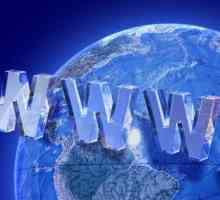 Як відкрити доступ до папок в локальній мережі
Як відкрити доступ до папок в локальній мережі Як розмежувати доступ
Як розмежувати доступ Як відкрити захищену папку
Як відкрити захищену папку Як виставити права на папку
Як виставити права на папку Як налаштувати wi-fi-мережу між комп`ютерами
Як налаштувати wi-fi-мережу між комп`ютерами Як зробити відкритий доступ
Як зробити відкритий доступ Як блокувати доступ до папки
Як блокувати доступ до папки Як дозволити загальний доступ
Як дозволити загальний доступ Як відкрити доступ до прихованих файлів і папок?
Як відкрити доступ до прихованих файлів і папок? Як дозволити мережевий доступ
Як дозволити мережевий доступ Як відкрити загальний доступ до файлів
Як відкрити загальний доступ до файлів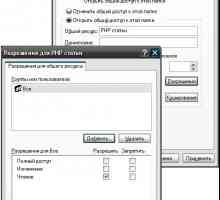 Як створити папку в локальній мережі
Як створити папку в локальній мережі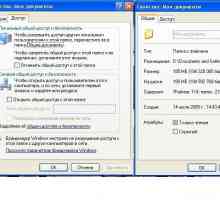 Як налаштувати доступ до файлів
Як налаштувати доступ до файлів Як заборонити доступ до програми
Як заборонити доступ до програми Як відкрити загальний доступ до диска
Як відкрити загальний доступ до диска Як відкрити папки в мережі
Як відкрити папки в мережі
 Як виставити права на папку
Як виставити права на папку Як дозволити редагувати папку
Як дозволити редагувати папку Як налаштувати доступ до файлів
Як налаштувати доступ до файлів Як відкрити папки в мережі
Як відкрити папки в мережі Як дозволити мережевий доступ
Як дозволити мережевий доступ Як змінити власника папки
Як змінити власника папки Як відкрити доступ до прихованих файлів і папок?
Як відкрити доступ до прихованих файлів і папок? Як відкрити загальний доступ до диска
Як відкрити загальний доступ до диска Як відкрити загальний доступ до файлів
Як відкрити загальний доступ до файлів